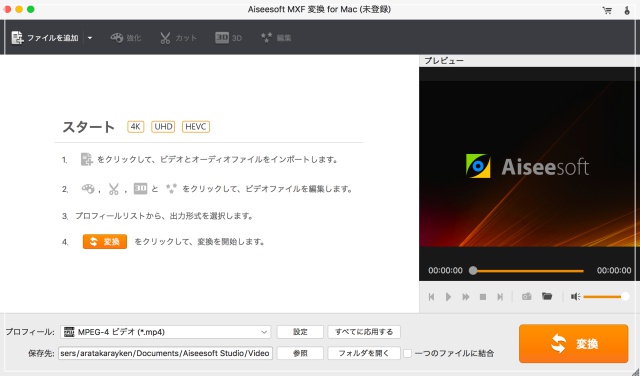
「MXF 変換」はその名前の通り、MXF動画をMP4、MOV、FLVなどに変換することができる動画変換ソフトです。
MXF動画専用というわけではなく、MP4などの動画も取り込んで、変換することができます。
MXF 変換を使ってみたレビューと評価をレポートします。
Contents
MXFとは??
MXFとは「Material eXchange Format」の略で、放送局などプロが利用するデジタル映像や音声のフォーマットのことです。Windowsの拡張子は『.mxf』。
Panasonic DVCPRO P2/Sony XDCAM/Canon XFなどのカムコーダーで撮影されたファイルはMXF形式になります。
つまり、映像クリエイターなど専門的な人が扱う拡張子ということです。趣味で映像を撮ったり、Adobeで映像編集などしない限りは普通は出会うことのないファイルでしょう。
MXF変換のインストール
「MXF変換」には体験版があります。
自分のパソコンで動作するのか不安な方は体験版を利用してみるのがいいでしょう。
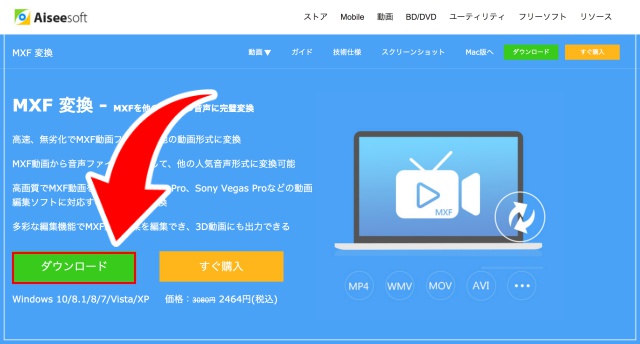
「MXF変換」の商品ページから「ダウンロード」を選択することで、ソフトの30日間お試し版がインストール可能です。
「MXF変換」に関しては、Windows版、Mac版どちらもあるのでお使いのPCによってインストールしていきましょう。
インストール方法は至ってシンプルです。
とくに考えずに、「次へ」ボタンをクリックして進めていけば問題なくインストール完了します。
ポイント
運がいいと、割引購入可能な画面が表示されます。
一度ページを閉じると再度表示することはできなかったので、動作を確認できたら割引画面から購入しましょう!
このページではMac版でのソフトレビューを行っていきます。
MXF変換のUIと概要
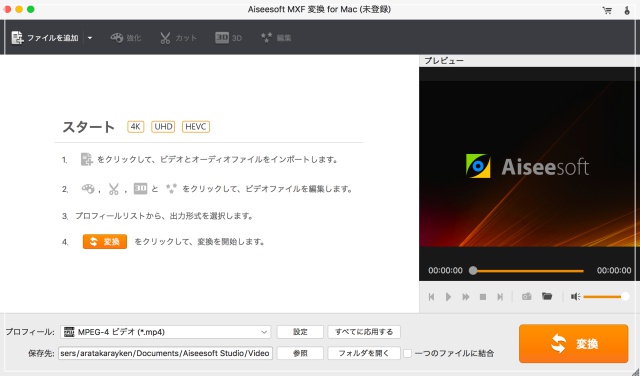
「MXF変換」というソフト名ですが、MXF動画だけが扱えるわけではなく、MP4動画など他の拡張子の動画も取り込めます。
UIもわかりやすく、変換したい動画や音声などのファイルを取り込んで、変換という流れになっています。
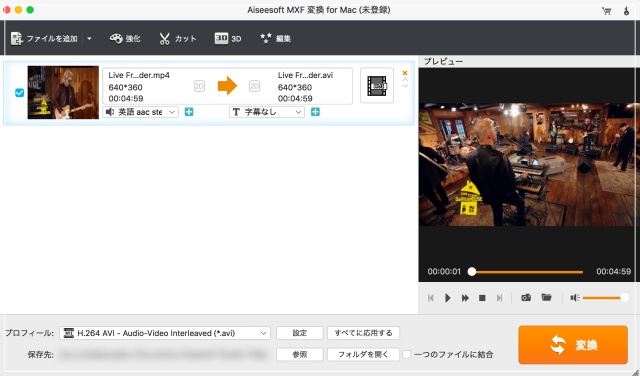
右側で動画の再生、上部メニューで簡単な動画の編集などもできるようになっています。
MXF動画を高速、無劣化で変換
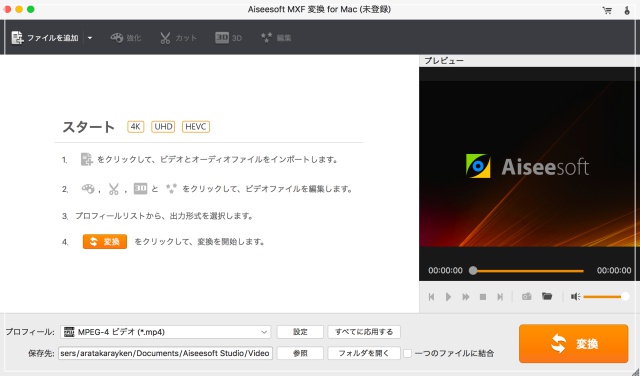
まずは左上のメニュー『ファイルを追加』から変換したい動画の取り込みをしていきます。
今回はMXF動画の変換だけでなく、通常のMP4動画の変換も行っていきます。
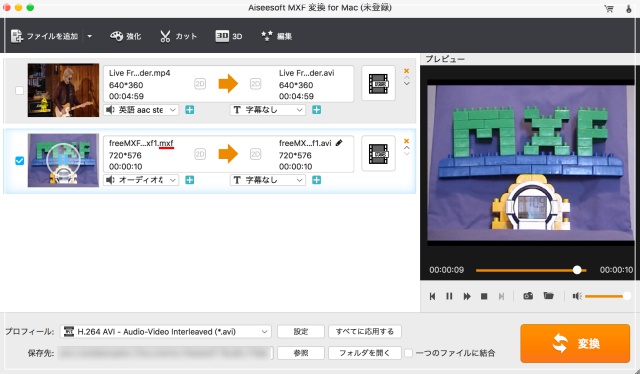
動画が取り込まれると、「動画の拡張子」「解像度」「動画時間」「音声情報」などが表示され、下部にある『プロフィール』から変換したい拡張子などを選ぶことができます。
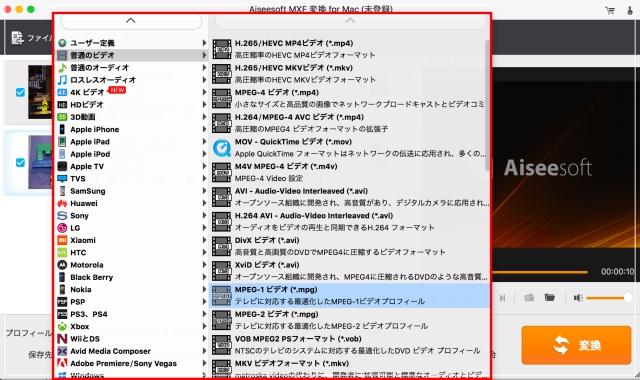
動画変換はMP4やMOVなど拡張子を選んだり、iPhoneやWindowsなどデバイス別に最適な動画変換ができます。
自分の再生したいデバイスがどんな拡張子に対応しているのかが分からなくてもこれなら安心ですね。
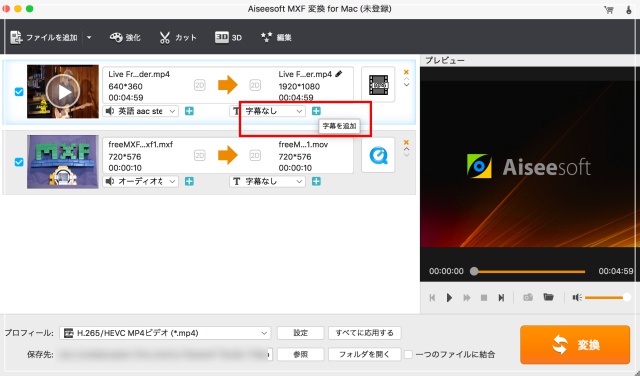
字幕テキストをつけることができるので、動画教材などを作るのに利用できますね。
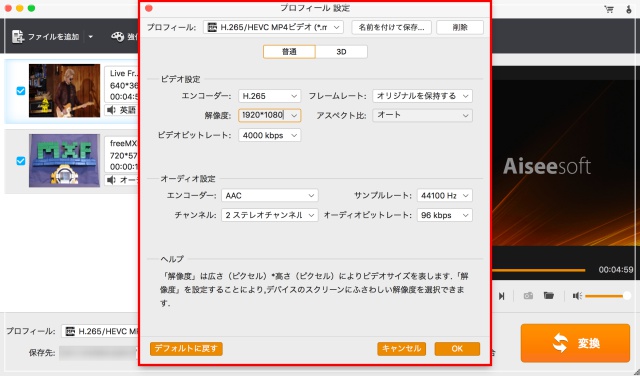
『設定』からは変換後の動画の「解像度」「FPS」「ビットレート」「オーディオ設定」など細かい部分もいじることができます。
下部にある『一つのファイルに結合で複数の動画を結合することも可能です。
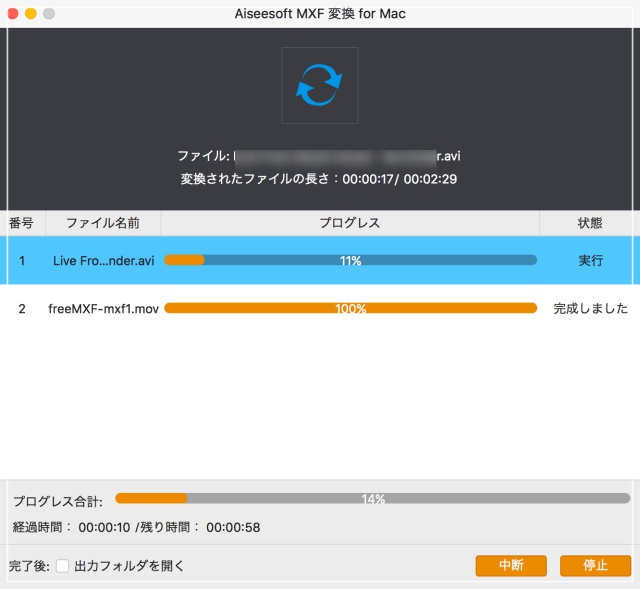
あとは『変換』をクリックすることで、動画変換を開始できます。
動画は変換すると多少は劣化するものなので、公式サイトに書かれている通りの「無劣化」はちょっと怪しいものです。
(変換された動画を見る限り、劣化したようには見えませんが、厳密に無劣化なのかは分かりません)
変換時間が高速なのは本当だと思いました。
ポイント
また、体験版では高速変換が適用されません。
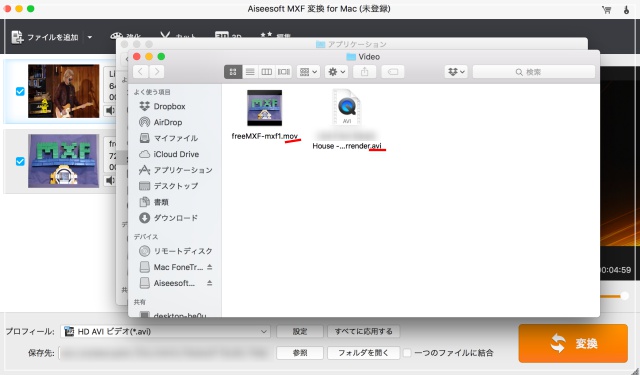
しっかり、拡張子の変換が行われていることが確認できます。
編集ソフト用の動画形式に対応
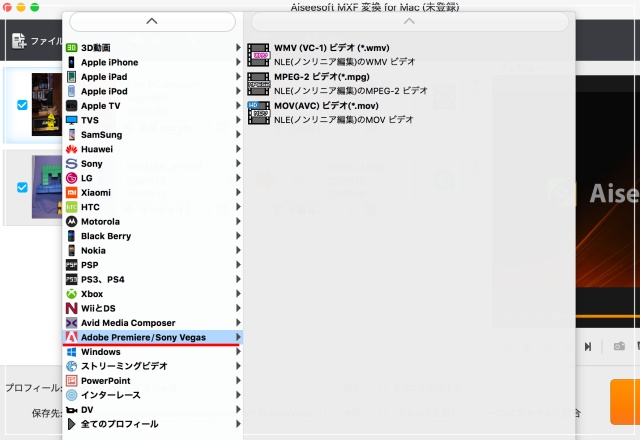
MXF動画は映像編集でよく使われる動画フォーマットです。Adobeなどの動画編集ソフトで使うことが多いですね。
ナイス
かなりマニアックな動画変換ソフトと言えます。
2D動画を3D動画に変換できる?

「MXF変換」では、通常の動画を3D動画に変換する機能があります。
変換したい動画をクリックして、上部メニューの『3D』を選択、『3D設定を有効にする』にチェックを入れると動画が分割され、3D動画の変換が可能になります。
3D動画はアナグリフ式3D、サイドバイサイド方式(フル幅)の3D、サイドバイサイド方式(ハーフ幅)の3D、トップ/ボトム方式(ハーフハイト)の3D及びトップ/ボトム方式(フルハイト)の3Dの5つの3Dモードから選択可能。
イマイチ
3D変換の機能をあてにして購入すると後悔するでしょう。
動画の編集機能もついてる
「MXF変換」は動画変換ソフトなのに、動画編集機能もついています。
- 動画の回転
- クロップ機能
- 効果
- 品質強化
- ウォーターマーク
これ以外に、動画のカット機能なども搭載しています。
動画の回転
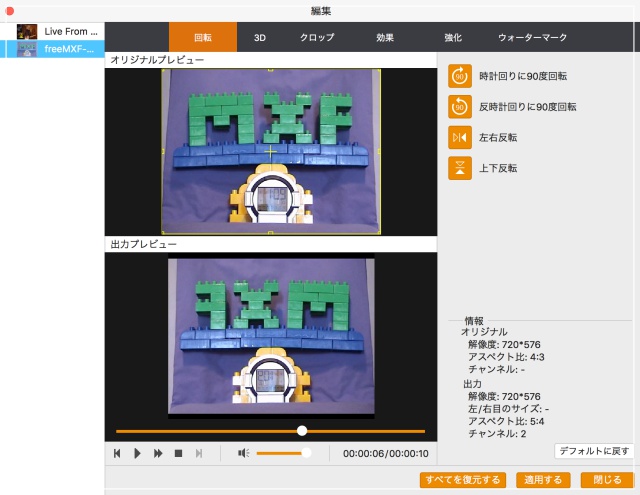
動画の回転は名前通り、動画を回転してくれる機能です。
時計回りに回転したり、反転したりすることができます。
クロップ機能
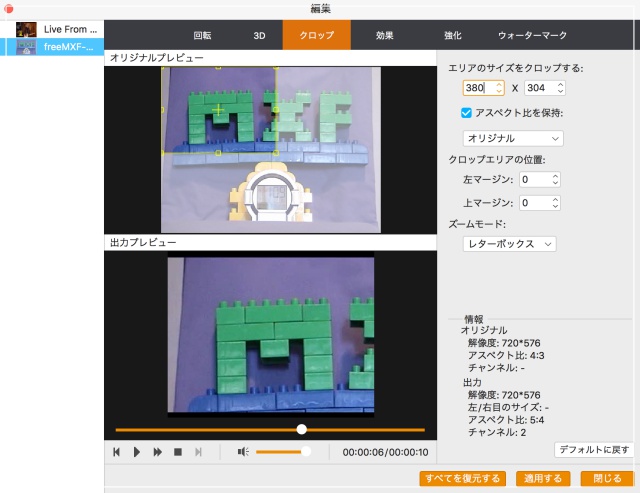
クロップ機能とは簡単にいえば映像のトリミング機能です。
映像の不要な部分などを切り取りたい場合に活用できます。
効果
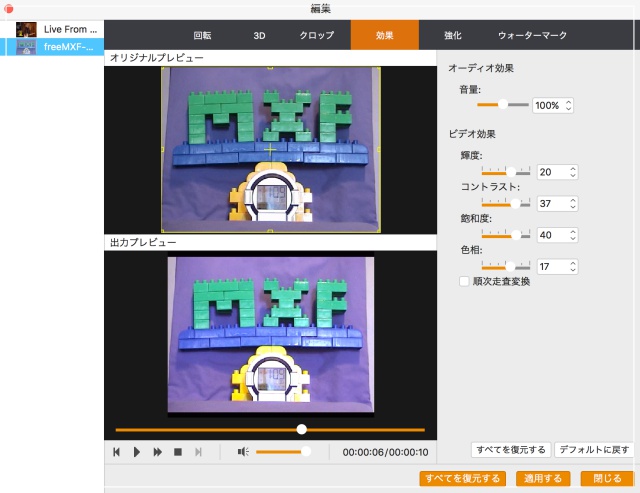
効果では映像の色合いなどを変更することができます。
品質強化
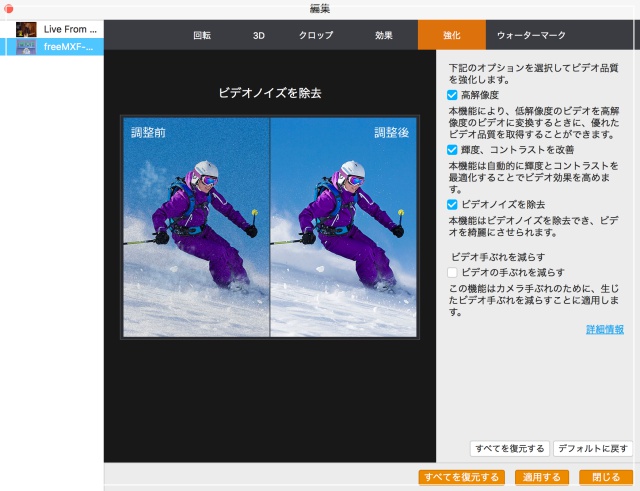
品質強化では、解像度や程度、ビデオノイズの除去などが可能になっています。
イマイチ
また、明らかに品質が変わってないと感じる動画もありました。
品質強化の機能はあまり過信できません。
ウォーターマーク
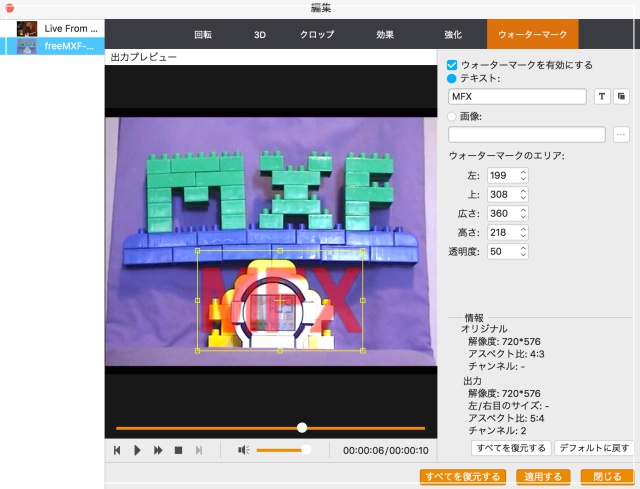
映像にテキストや画像を入れることができます。
MXF変換で扱えるファイル形式
公式サイトにもありますが、まとめておきます。
入力ファイル
MXF、TS、MTS、M2TS、TP、TRP
ポイント
気になる方は体験版をインストールして確認しましょう。
出力形式
H.264/MPEG-4 AVC、AVI、ASF、MKV、MOV、MPG、TS、WMV、MP4、WebM
MPG、MPEG-1、MPEG-2、MPEG-4、H.264、H.264/MPEG-4 AVC、DivX、XviD、AVI、FLV、MP4、M4V、MKV、MOV、3GP、3G2、MTV、SWF、WMV、ASF、DPG、TS、DV、VOB、AMV、WebM
MP4 サイドバイサイド 3D, MP4 トップ/ボトム 3D, MP4 アナグリフ 3D, MKV サイドバイサイド 3D, MKV トップ/ボトム 3D, MKV アナグリフ 3D, TS サイドバイサイド 3D, TS トップ/ボトム 3D, TS アナグリフ 3D, AVI サイドバイサイド 3D, AVI トップ/ボトム 3D, AVI アナグリフ 3D, FLV サイドバイサイド 3D, FLV トップ/ボトム 3D, FLV アナグリフ 3D
AAC、AC3、AIFF、AMR、AU、FLAC、M4A、MKA、MP2、MP3、OGG、WAV、WMA
対応する動画編集ソフト
iMovie、Final Cut Pro、Final Cut Express、Sony Vegas、Adobe Premiere、Avid Media Composer
MXF変換の価格
動画変換なんてフリーソフトでいいじゃん。と考えていました。
私のパソコンにも、XMedia Recode、MediaCoderと超有名ソフト2つがインストールされています。(動画の変換をするなら必須ソフトウェアですよ!)
XMedia Recode、MediaCoderで動画の変換には困ったことが無いんですが、MXFの変換はできないんですよね。
MXFはどれだけマニアックなんだ!
MXFの変換をするなら、AiseesoftのMXF変換を使うしかないですね。
唯一MXFを変換できるソフトなので、1万円以上してもおかしくないと思っていました。(必要な人は買うでしょうね)
予想していたよりもかなり良心的な価格なので、MXFファイルを扱うなら購入した方がいいでしょう。
動画の編集機能も付いているので、お得感はあります。
MXF変換のまとめ
「MXF変換」はMXFフォーマットだけでなく、一般的な動画形式なら扱えます。
特に、iMovie、FCP、FCE、Adobe PremiereとAvid Media Composerなどの動画編集ソフトに対応している変換ソフトは少ないので、動画編集をするなら持っていると安心できます。
また、サポートも利用できるので、フリーソフトよりも安心できますね。


